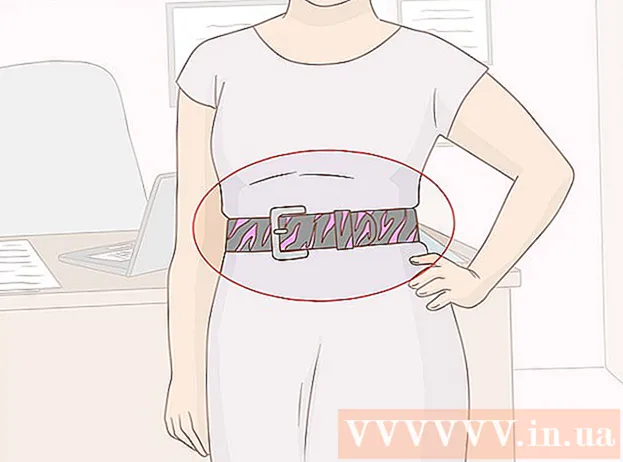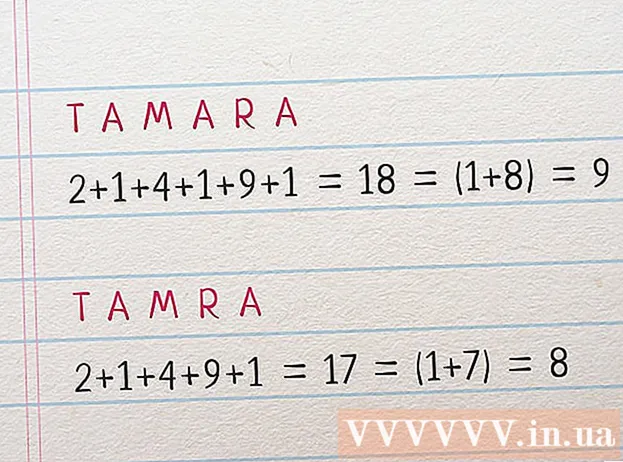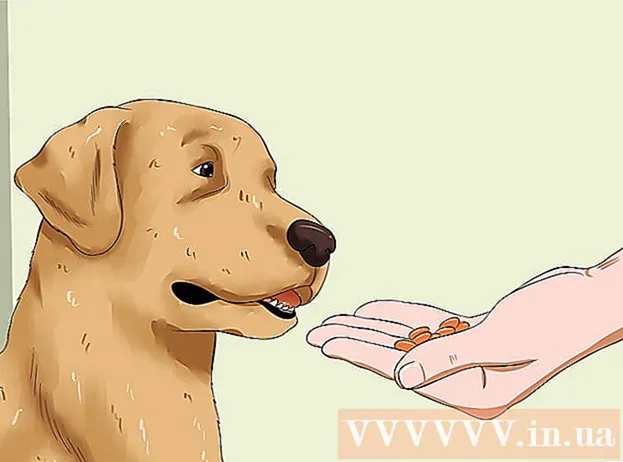مؤلف:
Lewis Jackson
تاريخ الخلق:
7 قد 2021
تاريخ التحديث:
1 تموز 2024

المحتوى
يعلمك هذا المقال كيفية تحديد قرص صلب خارجي وتوصيله وتنسيقه على جهاز كمبيوتر يعمل بنظام Windows أو Mac.
خطوات
جزء 1 من 3: اختيار القرص الصلب الخارجي
. انقر فوق تطبيق File Explorer مع رمز المجلد أسفل سطح المكتب.
- إذا كنت لا ترى أيقونة تطبيق File Explorer ، فانقر فوق ⊞ فوز+ه لفتح مستكشف الملفات.

. انقر فوق تطبيق Spotlight الذي يحتوي على أيقونة العدسة المكبرة في الزاوية اليمنى العليا من الشاشة.
افتح أداة القرص. استيراد فائدة القرص ثم انقر نقرًا مزدوجًا فائدة القرص عندما يظهر الخيار في نتائج البحث. ستظهر نافذة Disk Utility.

حدد القرص الصلب الخارجي. في الجزء العلوي الأيسر من نافذة Disk Utility ، انقر فوق اسم محرك الأقراص الثابتة الخارجي.
انقر فوق البطاقة محو في الجزء العلوي من نافذة Disk Utility. نافذة ستفتح.

انقر فوق المربع المنسدل "تنسيق" في منتصف النافذة المنبثقة.
حدد نظام الملفات. انقر فوق أحد الخيارات التالية:
- نظام Mac OS Extended (Journaled) حدد هذا الخيار إذا كنت تريد فقط استخدام محرك الأقراص الصلبة الخارجي على جهاز Mac الخاص بك.
- ExFAT حدد هذا الخيار إذا كنت تريد استخدام محرك أقراص ثابت خارجي على كل من أجهزة كمبيوتر Windows و Mac.
انقر محو (حذف) في أسفل النافذة.
انقر محو عند الطلب. سيبدأ جهاز Mac في تهيئة محرك الأقراص. بعد اكتمال التهيئة ، يمكنك الاستمرار في استخدام محرك الأقراص كما يحلو لك. الإعلانات
النصيحة
- توفر العديد من الأجهزة الأخرى (بخلاف أجهزة الكمبيوتر) التي تسمح بإضافة محركات أقراص صلبة خارجية (مثل أجهزة الألعاب) التنسيق في قسم التخزين في قائمة الإعدادات.
- لا تنس فصل محرك الأقراص الصلبة الخارجي بأمان قبل فصل الكابل عن الكمبيوتر. هذا الإجراء هو التأكد من حفظ البيانات الموجودة على القرص الصلب.
تحذير
- ليست كل أنظمة الملفات متوافقة مع جميع أجهزة الكمبيوتر. إذا اخترت استخدام نظام ملفات احتكاري (على سبيل المثال: NTFS لنظام التشغيل Windows) ستحصل على خطأ عند محاولة إضافة محرك الأقراص الصلبة الخارجي هذا إلى جهاز كمبيوتر يعمل بنظام تشغيل آخر.
- سيؤدي التنسيق إلى مسح كل المحتوى الموجود على محرك الأقراص.